واحدة من أكبر المشاكل مع فايرفوكس التي لا تزال قائمة حتى اليوم هي أنها يمكن أن تصبح بطيئة بشكل رهيب بعد استخدامه لبضعة أشهر أو حتى سنوات. على غرار نظام التشغيل Windows الذي يشعر بالسرعة بعد التثبيت النظيف ثم ينخفض الأداء ببطء أثناء استخدامه. هذا هو نفس Firefox حيث تكبر الملفات في مجلد ملف تعريف Firefox وتستغرق وقتًا أطول في المعالجة. إذا كنت تتصفح الكثير من مواقع الويب كل يوم ولم تقم بإزالتها ، فمن المحتمل أنك ستواجه فترات توقف متكررة وطويلة في Firefox.
ويرجع ذلك إلى أن ملف places.sqlite المستخدم لتخزين الإشارات المرجعية والتنزيلات وسجل التصفح قد نما إلى حجم ملف يتطلب محرك الأقراص الثابتة مزيدًا من الوقت لمعالجة المعلومات في قاعدة البيانات. يؤدي محو سجل التصفح إلى حل المشكلة بالتأكيد ، ولكنك ستفقد جميع مواقع الويب التي زرتها وأيضًا ميزة الإكمال التلقائي المريحة للغاية التي توفر عناء كتابة عنوان URL الكامل. حل آخر هو تخزين ملف تعريف Firefox في الذاكرة من خلال برنامج RAM Disk لتسريع معالجة قواعد بيانات sqlite بشكل كبير من 10 إلى 20 مرة. قبل تنفيذ هذا الحل ، يجب عليك أولاً التحقق من الحجم الحالي لمجلد ملف تعريف Firefox والذاكرة المتاحة على جهاز الكمبيوتر الخاص بك للتأكد من أنه من الممكن تخصيص ذاكرة كافية لمجلد ملف تعريف Firefox.
قم بتشغيل إدارة المهام بالضغط على Ctrl + Shift + Esc في نفس الوقت والانتقال إلى علامة التبويب " الأداء" . انقر على الذاكرة ولاحظ الذاكرة المتوفرة.

بعد ذلك ، ستحتاج إلى التحقق من حجم مجلد ملف تعريف Firefox. اضغط على Win + R لإظهار نافذة التشغيل ، واكتب ٪ appdata٪ \ Mozilla \ Firefox \ Profiles وانقر فوق OK. انقر بزر الماوس الأيمن على المجلد الذي تراه وحدد خصائص . تحقق من حجم مجلد ملف التعريف.
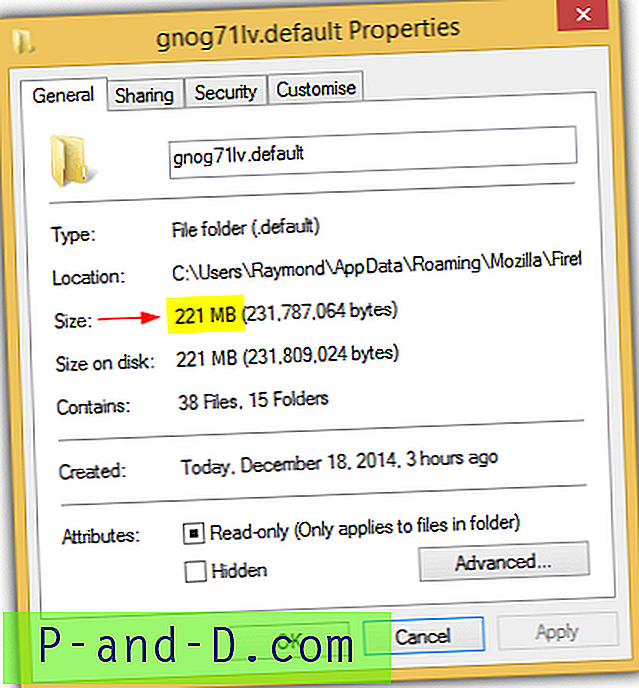
إذا كانت لديك ذاكرة متوفرة كافية لمجلد ملف تعريف Firefox ، فتابع واتبع الخطوات أدناه لزيادة سرعة متصفح الويب Firefox.
إنشاء وتكوين قرص RAM
سنستخدم SoftPerfect RAM Disk لأنه مجاني ويوفر أسرع سرعة للقراءة والكتابة استنادًا إلى معيار قرص RAM الخاص بنا.
1. قم بتنزيل SoftPerfect RAM Disk وتثبيته.
2. تشغيل قرص RAM SoftPerfect.
3. انقر على الصورة في القائمة وحدد إنشاء صورة .
4. انقر فوق رمز المجلد ، وحدد المسار ، وأدخل اسم ملف للصورة وانقر فوق Save.
5. أما بالنسبة للحجم ، فأدخل مبلغًا أكبر من حجم مجلد ملف تعريف Firefox لأن قاعدة البيانات تصبح أكبر بمرور الوقت ولكن أيضًا لا تتأكد من وجود ذاكرة متوفرة كافية لنظام Windows أيضًا.
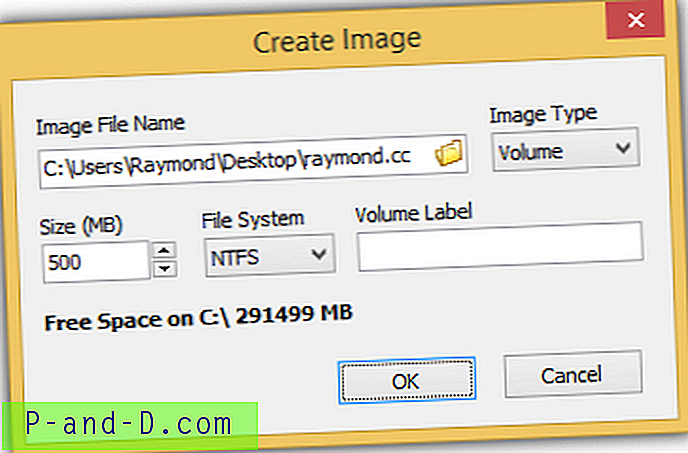
6. حدد NTFS لنظام الملفات وانقر فوق موافق.
7. بعد إنشاء الصورة ، انقر على القرص في القائمة وحدد إضافة .
8. انقر فوق رمز المجلد لتحديد موقع ملف الصورة الذي قمت بإنشائه سابقًا ، وحدد حرف محرك أقراص غير مستخدم ، وحدد " حفظ المحتويات في الصورة " وانقر فوق الزر "خيارات متقدمة".
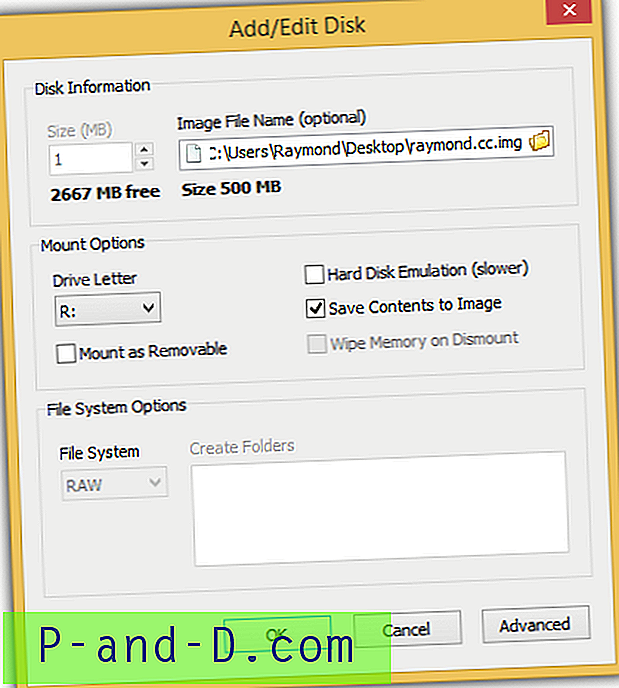
9. في نافذة Advanced Disk Properties (خصائص القرص المتقدمة) ، تحقق من " حفظ المحتويات للصورة المرتبطة كل دقيقة " وأدخل عددًا من الدقائق ترغب في أن يقوم SoftPerfect RAM Disk بحفظ المحتويات تلقائيًا في RAM Disk في ملف الصورة وانقر فوق OK.
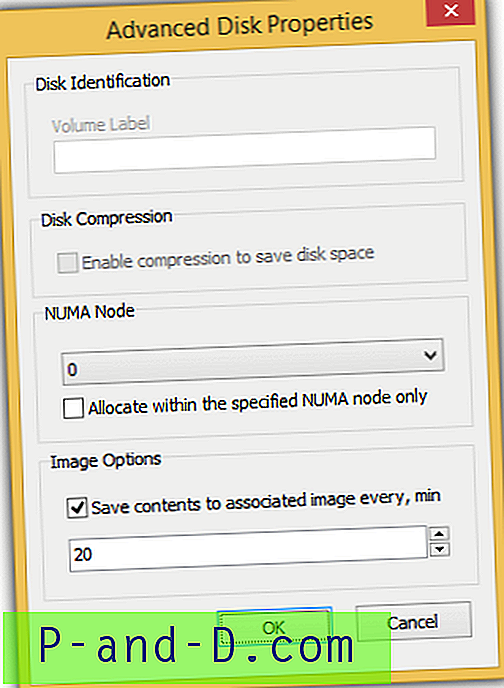
انقر فوق موافق مرة أخرى لإغلاق نافذة إضافة / تحرير قرص. سيبدأ SoftPerfect RAM Disk في تركيب ملف الصورة. بعد التثبيت ، يجب أن ترى الآن حرف محرك أقراص إضافي يظهر في مستكشف Windows. هذا هو قرص RAM الذي يتميز بسرعة قراءة وكتابة سريعة للغاية حيث ستنقل مجلد ملف تعريف Firefox إليه.
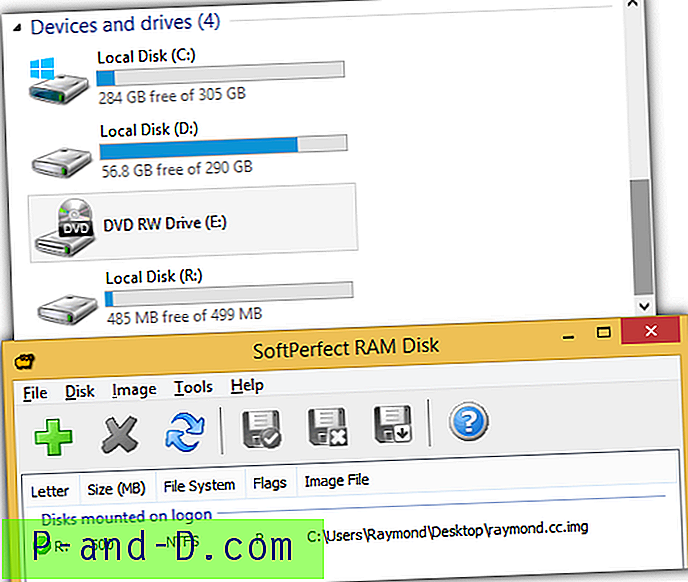
وضع ملف تعريف Firefox على قرص RAM
1. اضغط Win + R لإظهار نافذة التشغيل.
2. اكتب ٪ appdata٪ \ Mozilla \ Firefox واضغط على Enter.
3. افتح ملف profiles.ini باستخدام محرر النصوص المفضل لديك مثل Notepad أو Notepad ++.
4. تغيير IsRelative = 1 إلى IsRelative = 0 . (الرقم صفر)
5. قم بتغيير المسار = ملفات التعريف / xxxxxxxx.default إلى المسار = R: \ Profiles \ xxxxxxxx.default (استبدل حرف محرك الأقراص و xxxxxxxx وفقًا لذلك) ، واحفظ التغييرات وأغلق محرر النصوص.
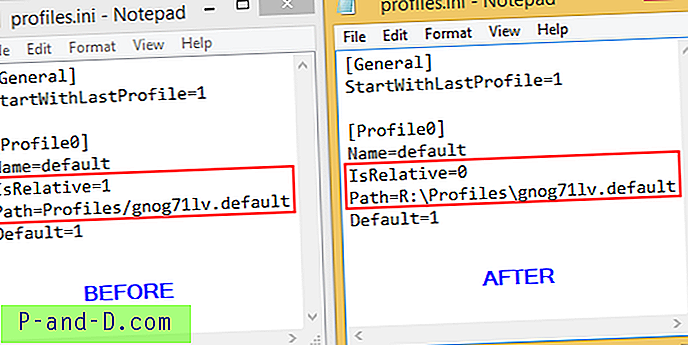
6. مرة أخرى في مستكشف Windows ، انقر بزر الماوس الأيمن على مجلد ملفات التعريف وحدد نسخ .
7. لا يزال في Windows Explorer ، انتقل إلى حرف محرك الأقراص الذي قمت بإنشائه باستخدام SoftPerfect RAM Disk. انقر بزر الماوس الأيمن على مساحة فارغة وحدد لصق . بدلاً من ذلك ، يمكنك أيضًا النقر فوق الزر لصق من قائمة الشريط. سيؤدي ذلك إلى إنشاء نسخة من مجلد ملف تعريف Firefox الخاص بك من الموقع الأصلي إلى قرص RAM.
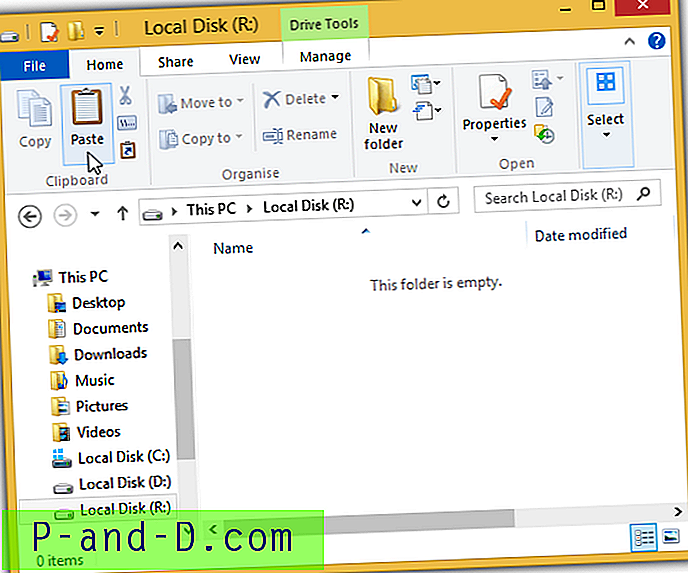
يمكنك الآن تشغيل Firefox كالمعتاد وسيتم تلقائيًا تحميل الملف الشخصي من قرص ذاكرة الوصول العشوائي فائق السرعة.
ملاحظات مهمة :
1. لا تزال ملفات ذاكرة التخزين المؤقت في Firefox مخزنة على محرك الأقراص الثابتة وليس في قرص ذاكرة الوصول العشوائي (RAM) ، لذا لا داعي للقلق بشأن نفاد مساحة ذاكرة الوصول العشوائي (RAM) بسرعة كبيرة بسبب ملفات ذاكرة التخزين المؤقت. يوجد ملف تعريف Firefox أسفل مجلد التجوال في AppData بينما يكون التخزين المؤقت ضمن المجلد المحلي في AppData.
2. قد لا تكون الصورة التي تم إنشاؤها باستخدام SoftPerfect RAM Disk محدثة إذا لم تتمكن من حفظها في الوقت المناسب بناءً على الإعداد الذي أدخلته في الخطوة 9 لإنشاء قسم RAM RAM وتكوينه. ومع ذلك ، يمكنك فرض حفظ المحتويات في ramdisk إلى صورة يدويًا عن طريق النقر بزر الماوس الأيمن على القرص المركب واختيار "Save to Image".
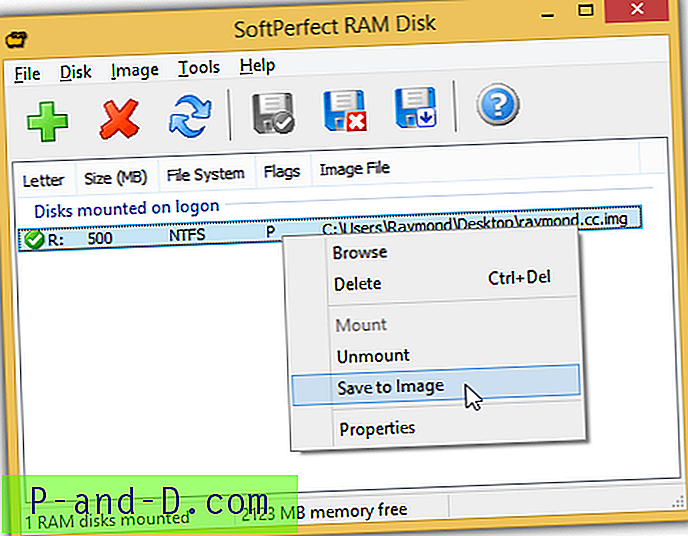
بدلاً من ذلك ، يمكنك أيضًا أتمتة هذه العملية عن طريق تشغيل ملف دفعي يحتوي على سطر الأوامر التالي:
"C: \ Program Files \ SoftPerfect RAM Disk \ ramdiskws.exe" / save: all
3. لا يمكن تغيير حجم الصورة التي قمت بإنشائها باستخدام SoftPerfect RAM Disk. إذا نفدت مساحة قرص ذاكرة الوصول العشوائي (RAM) ، فستحتاج إلى إعادة إنشاء صورة جديدة بحجم أكبر وإعادة نسخ مجلد ملف التعريف من قرص RAM إلى القرص المحمّل الجديد.




![[Fix] تم تعطيل Windows Script Host Access على هذا الجهاز](http://p-and-d.com/img/microsoft/726/windows-script-host-access-is-disabled-this-machine.jpg)
